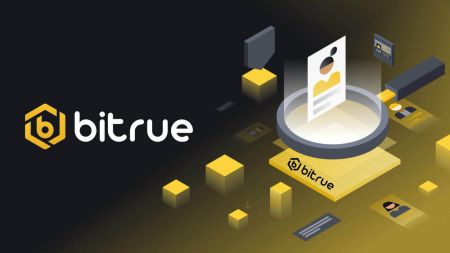Bitrueでアカウントを開設する方法
仮想通貨取引のダイナミックな世界では、信頼性が高く安全な取引プラットフォームへのアクセスが不可欠です。 Bitrue Global としても知られる Bitrue は、その機能と利点で有名な暗号通貨取引所です。 Bitrue コミュニティへの参加を検討している場合は、このステップバイステップの登録ガイドは、デジタル資産のエキサイティングな世界を探索する旅のスタートに役立ち、デジタル資産が暗号通貨愛好家に好まれる選択肢となっている理由を明らかにします。
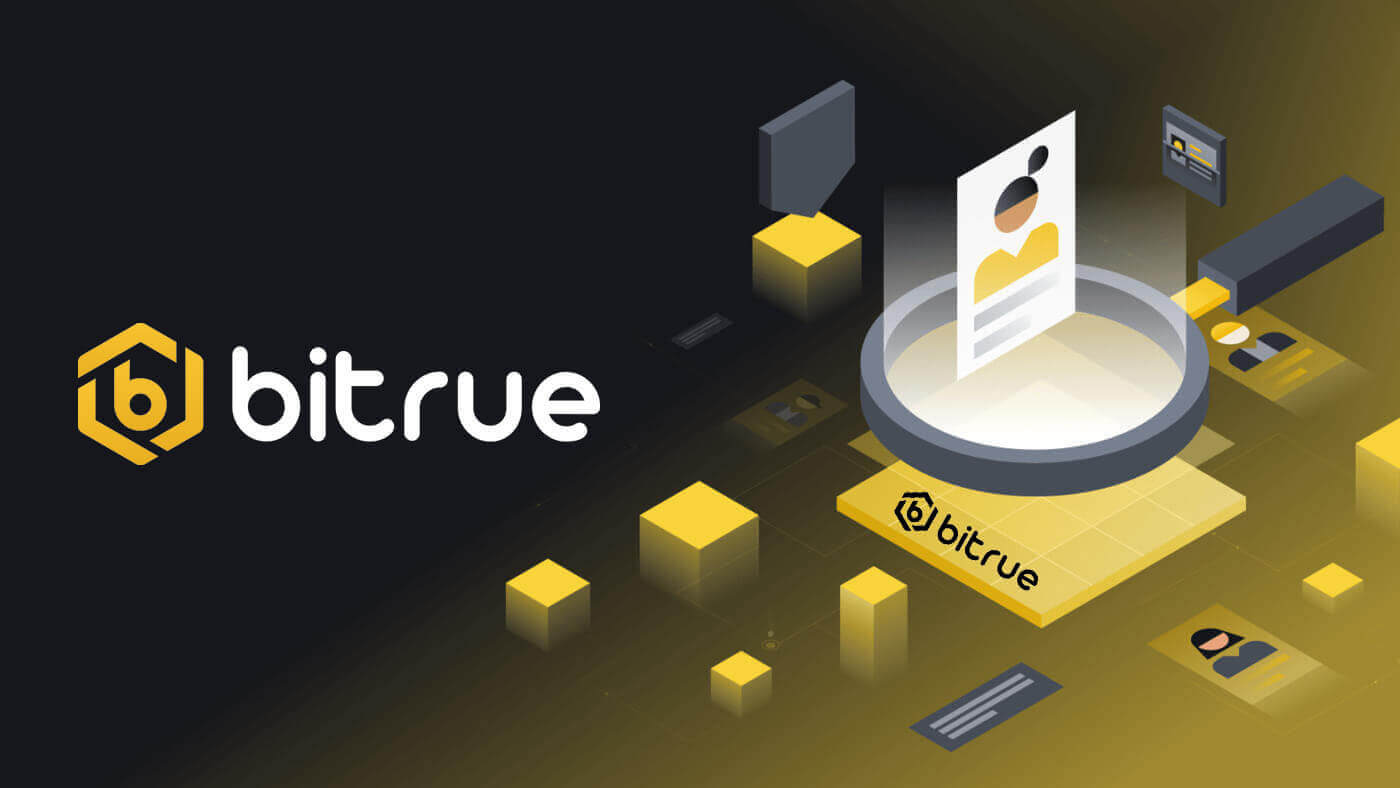
電子メールで Bitrue アカウントを開く方法
1. アカウント開設フォームにアクセスするには、Bitrue に移動し、[サインアップ] を選択します。 右上隅のページから。
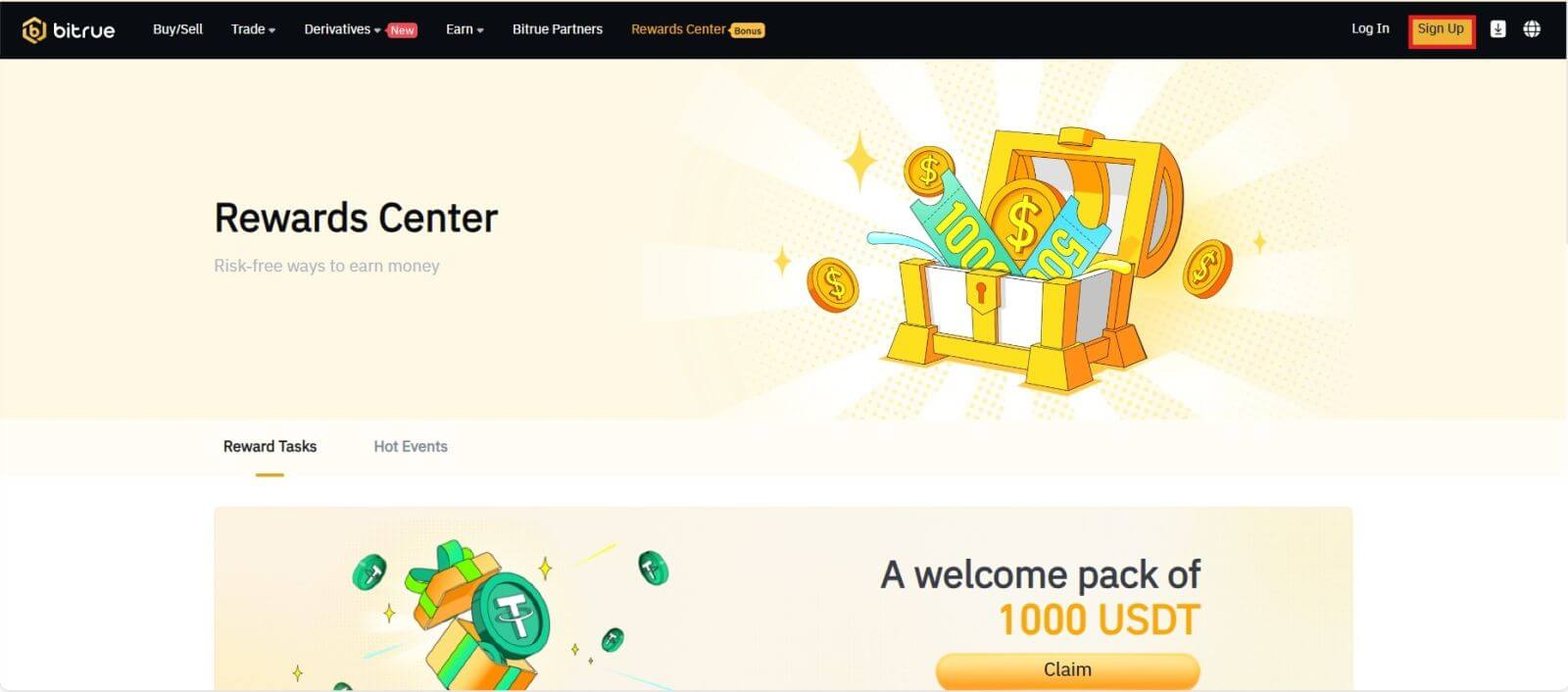
- サインアップページの指定されたフィールドにメールアドレスを入力する必要があります。
- アプリにリンクしたメールアドレスを確認するため、「送信」をクリックしてください。下のボックスにあります。
- 電子メール アドレスを確認するには、メール ボックスに受け取ったコードを入力します。
- 強力なパスワードを作成し、再確認してください。
- Bitrue の利用規約とプライバシー ポリシーを読んで同意した後、[サインアップ] をクリックします。
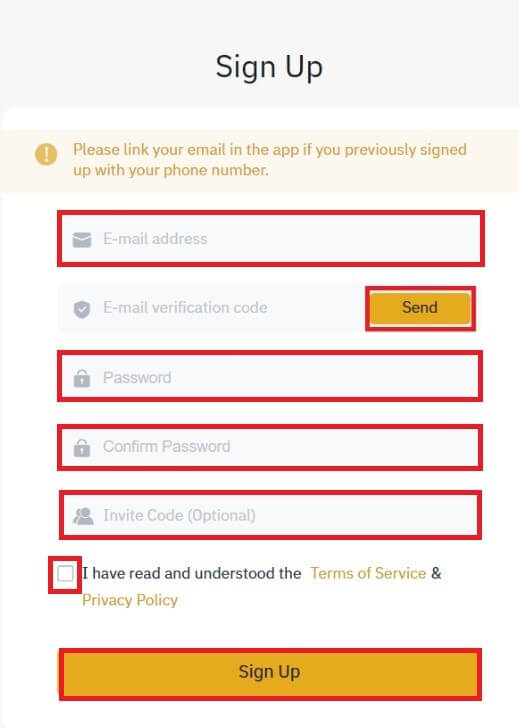
*注記:
- パスワード (スペースを除く) には、少なくとも数字を含める必要があります。
- 大文字と小文字の両方。
- 長さは 8 ~ 20 文字です。
- 固有の記号 @!%?()_~=*+-/:;,.^
- 友人から Bitrue へのサインアップを勧められた場合は、必ず紹介 ID (オプション) を入力してください。
- Bitrue アプリを使用すると、取引も便利になります。電話で Bitrue のアカウントを開設するには、次の手順に従ってください。
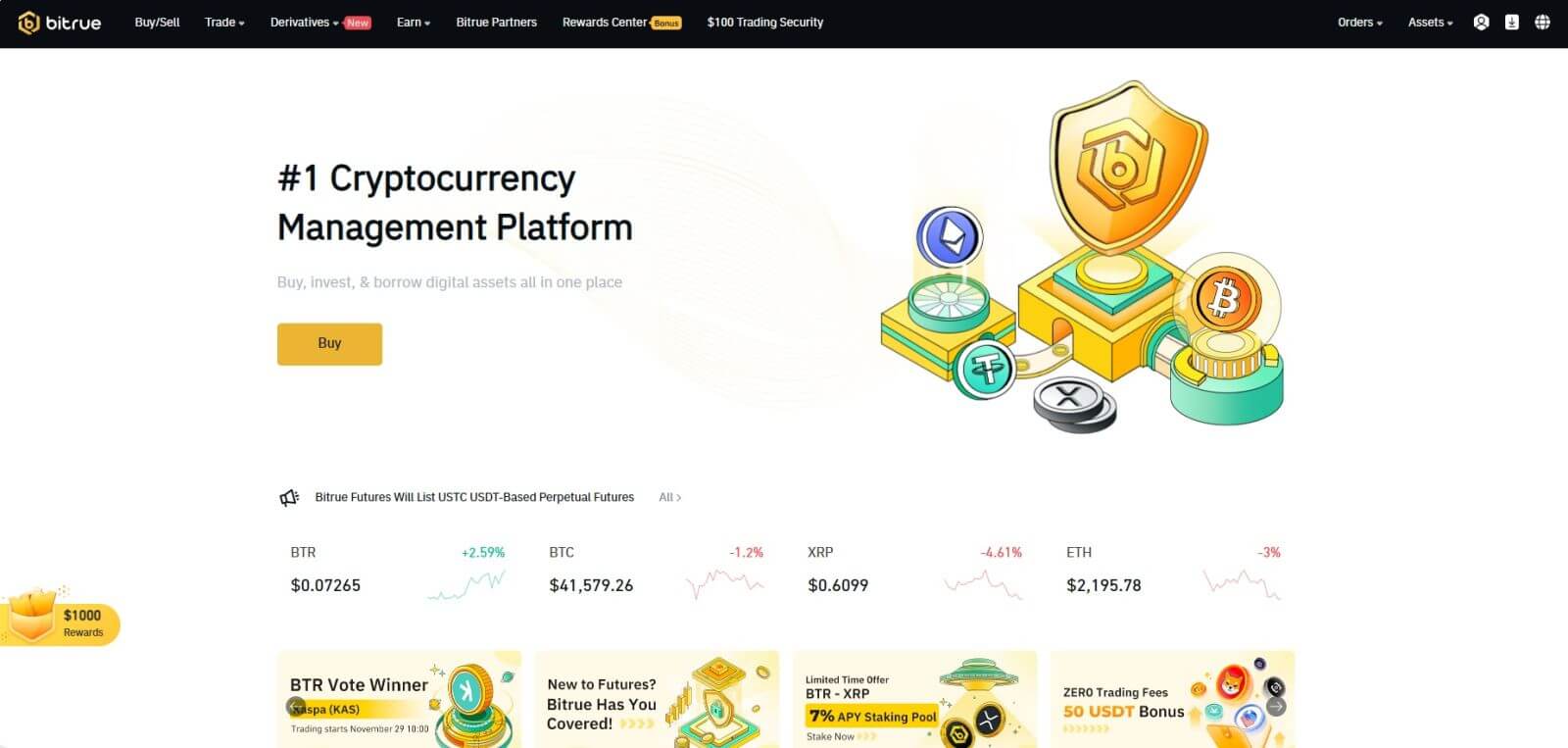
Bitrue アプリでアカウントを開設する方法
ステップ 1:Bitrue アプリにアクセスして、ホームページの UI を表示します。ステップ 2: ["] を選択します。 ;クリックしてログインしてください。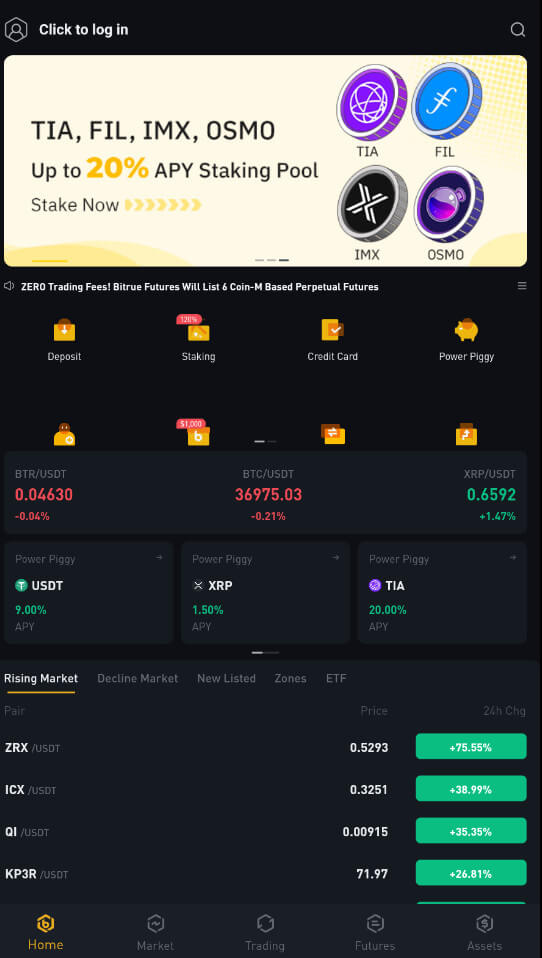
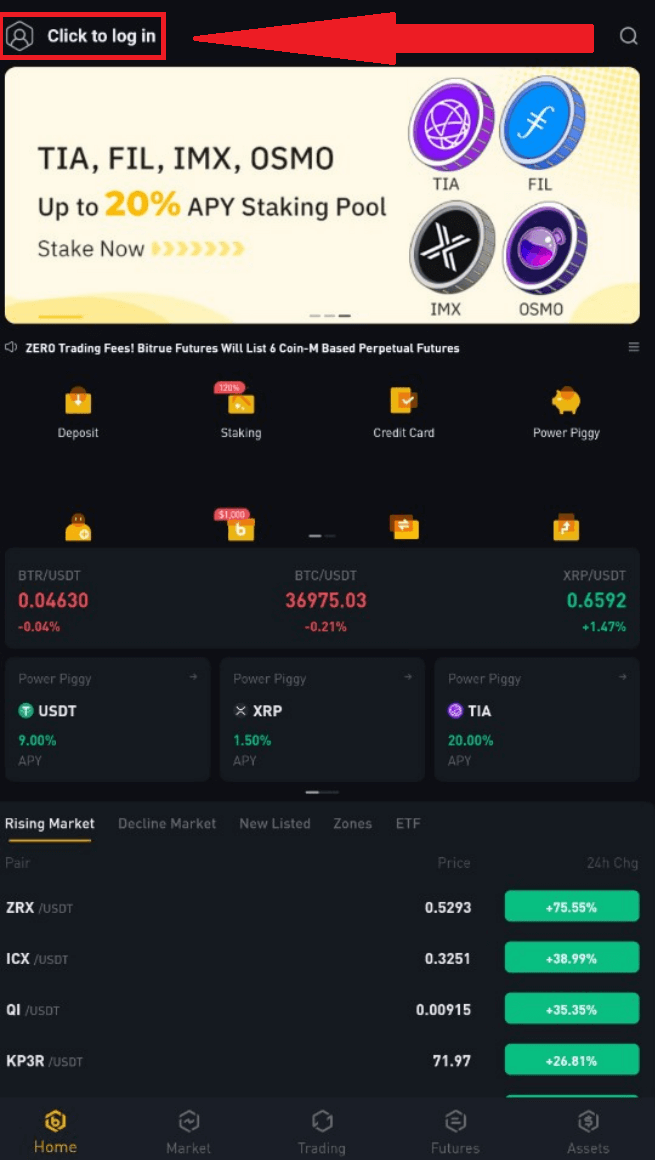
ステップ 3: 下部にある [今すぐサインアップ] を選択し、メール アドレスを入力して確認コードを取得します。
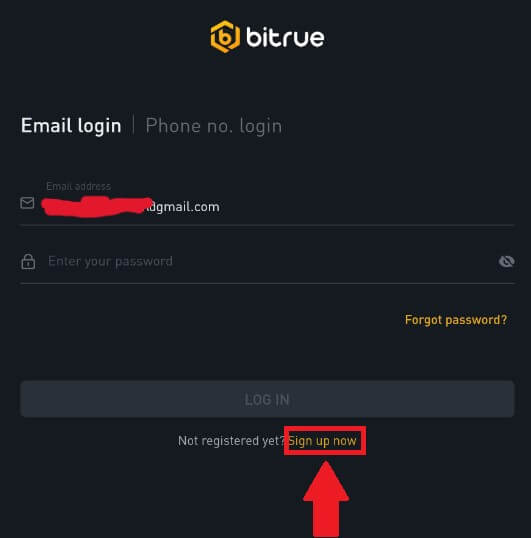
ステップ 4: 現時点では、安全なパスワードを作成する必要があります。
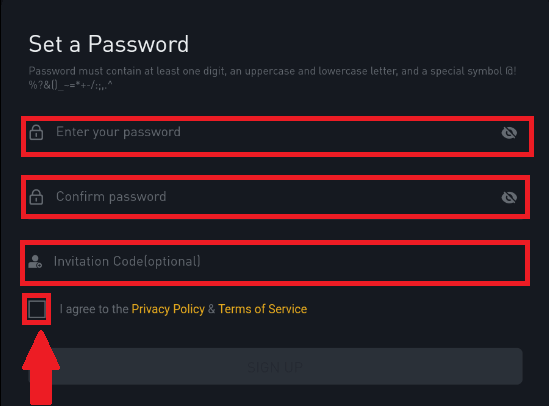
ステップ 5: [登録] をクリックします。 「プライバシーポリシーと利用規約」を読んだ後、下のボックスにチェックを入れて、登録する意思を示します。
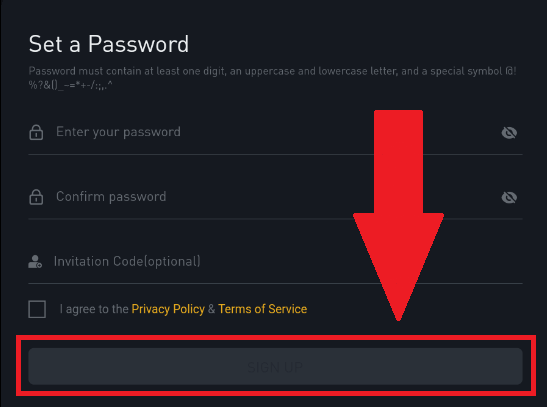
アカウントを正常に開設すると、このホームページ インターフェースが表示されることがあります。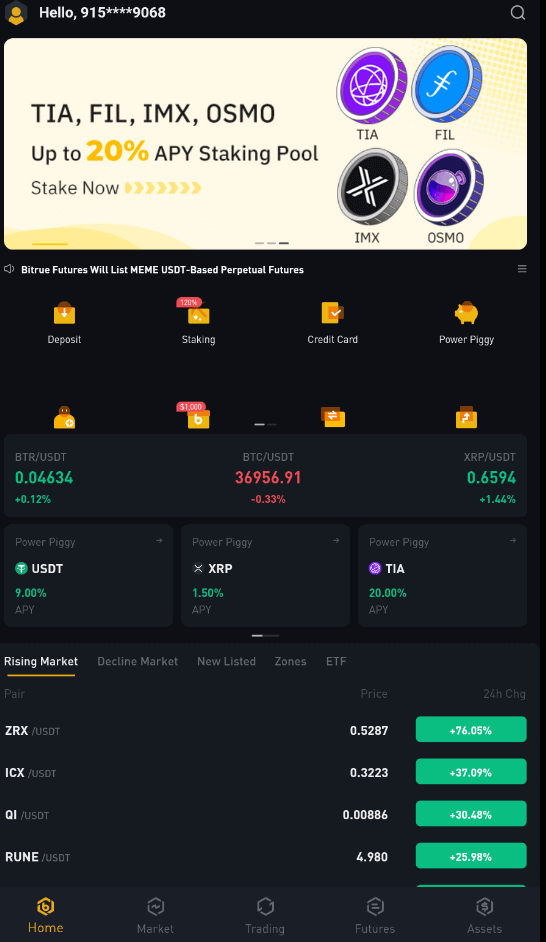
よくある質問 (FAQ)
SMS 認証コードを受信できないのはなぜですか
- ユーザー エクスペリエンスを向上させるために、Bitrue は SMS 認証の範囲を継続的に拡大しています。ただし、特定の国や地域は現在サポートされていません。
- SMS 認証を有効にできない場合は、グローバル SMS カバー範囲リストをチェックして、お住まいの地域がカバーされているかどうかを確認してください。あなたの所在地がリストに含まれていない場合は、主要な 2 要素認証として Google 認証を使用してください。
- Google 認証 (2FA) を有効にする方法に関するガイドが役に立つかもしれません。
- SMS 認証を有効にした後でも SMS コードを受信できない場合、または現在当社のグローバル SMS 対象範囲リストの対象国または地域に居住している場合は、次のアクションを実行する必要があります。
- モバイル デバイスのネットワーク信号が強いことを確認してください。
- 弊社の SMS コード番号の機能を妨げている可能性のある、電話の通話ブロック、ファイアウォール、ウイルス対策プログラム、および/または発信者プログラムを無効にします。
- 携帯電話の電源を再度オンにします。
- 代わりに、音声認証を試してください。
Bitrue からメールを受信できないのはなぜですか
Bitrue から送信された電子メールを受信していない場合は、以下の手順に従って電子メールの設定を確認してください。
- Bitrue アカウントに登録されているメール アドレスでログインしていますか?場合によっては、デバイスでメールからログアウトされ、Bitrue のメールが表示されない場合があります。ログインして更新してください。
- メールの迷惑メールフォルダーを確認しましたか?電子メール サービス プロバイダーが Bitrue の電子メールをスパム フォルダーにプッシュしていることがわかった場合は、Bitrue の電子メール アドレスをホワイトリストに登録することで、電子メールを「安全」としてマークできます。 Bitrue メールをホワイトリストに登録する方法を参照して設定してください。
- ホワイトリストに登録するアドレス:
- [email protected]
- [email protected]
- [email protected]
- [email protected]
- [email protected]
- [email protected]
- [email protected]
- [email protected]
- [email protected]
- [email protected]
- [email protected]
- [email protected]
- [email protected]
- [email protected]
- [email protected]
- 電子メール クライアントまたはサービス プロバイダーは正常に動作していますか?電子メール サーバーの設定をチェックして、ファイアウォールやウイルス対策ソフトウェアによってセキュリティの競合が発生していないことを確認できます。
- メールの受信箱がいっぱいですか?制限に達するとメールの送受信ができなくなります。古いメールの一部を削除して、さらに多くのメールを送信できるスペースを空けることができます。
- 可能であれば、Gmail、Outlook などの一般的な電子メール ドメインを使用してアカウントを開きます。